白嫖服务器 + .link 顶级域名
观前提示:Vercel 和 GitHub 在国内被墙了,没有梯子就歇菜吧
注册域名
首先来到白嫖域名的网站:https://www.dynadot.com/register-your-free-link-domain
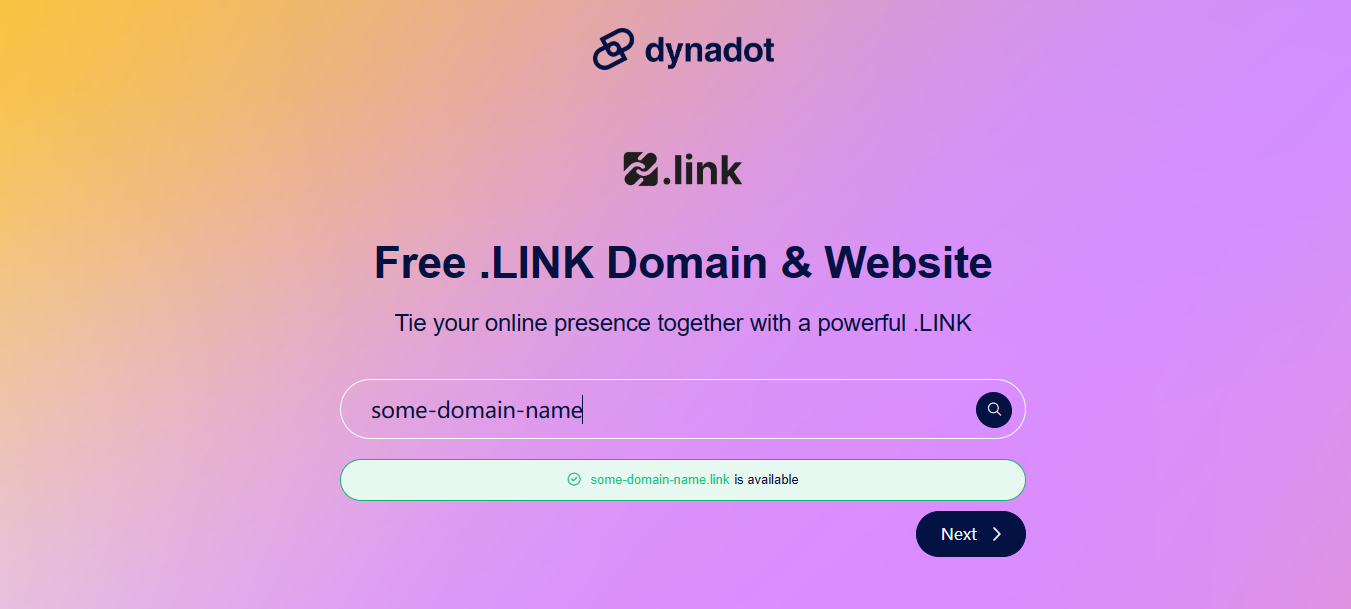
在搜索框里填上你想要注册的域名,如果可以注册就会是图中的样式,点 Next
会提示你注册账号,按着提示填就行。实测一个账号只能注册一个免费域名,所以这一步是必须的。
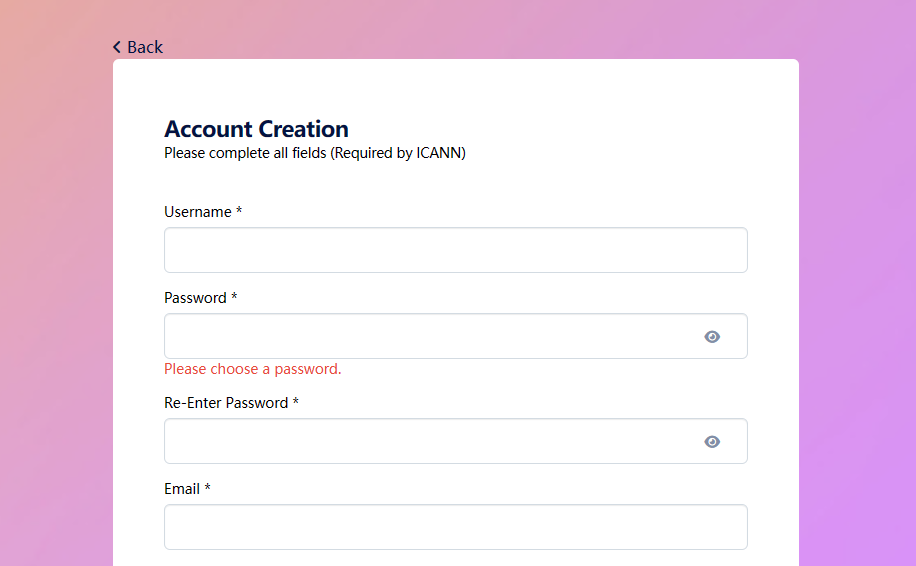
这里有一个要注意的地方就是在页面最下方 Create Account 上面有三个勾选框,第一个取消掉,第二第三个勾上。
填完以后点 Create Account 就行了。
下一步是验证账号,打开邮箱,它会一次性给你发很多个邮件,找到验证那一封,大概长这样:
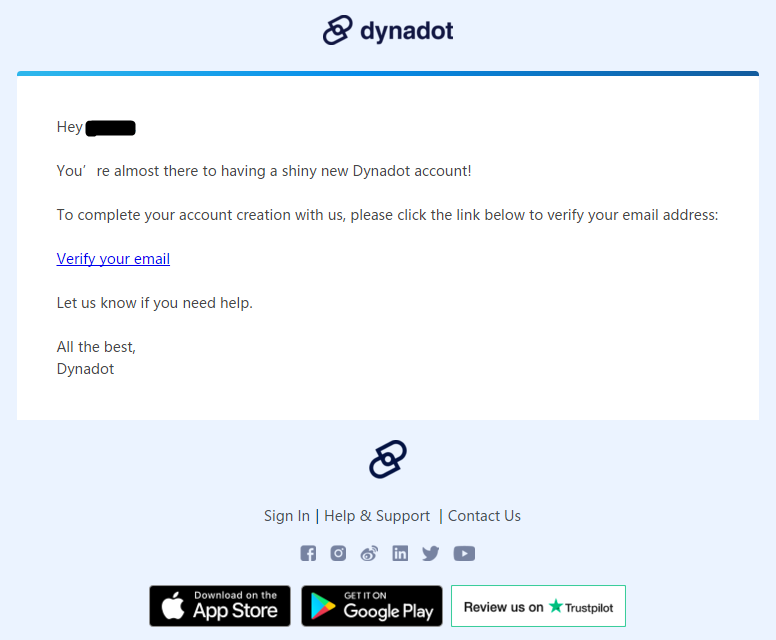
点击验证链接,会跳转到浏览器,然后显示网站的登录页面,我们用刚刚创建的账号登录。
登录完成后跳转到账号的 dashboard,在页面的右侧会有个设置安全问题,照着提示填就行。
打开域名管理界面:
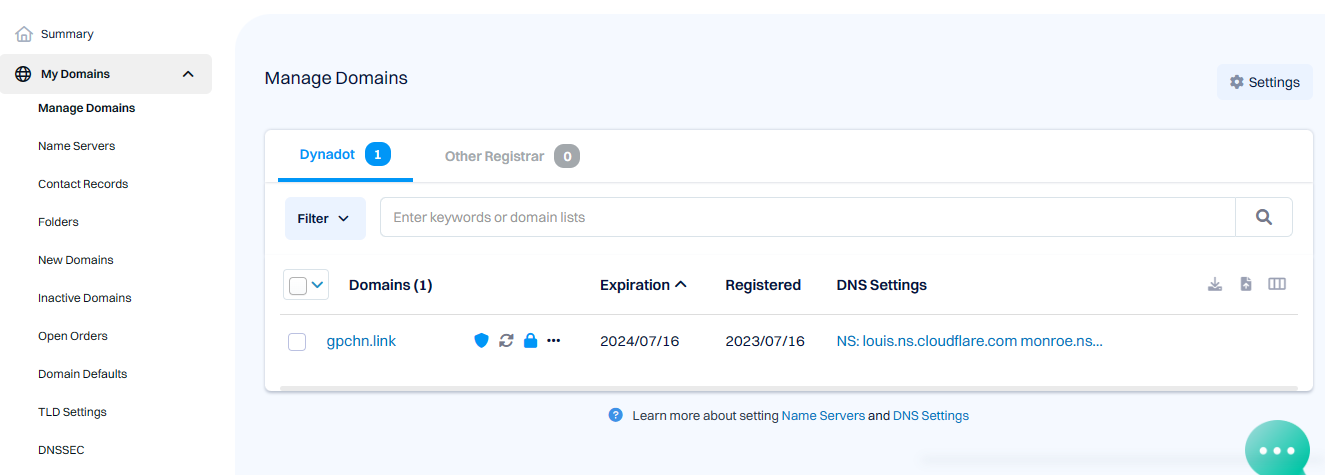
刚刚注册的链接会显示在这,点进去:
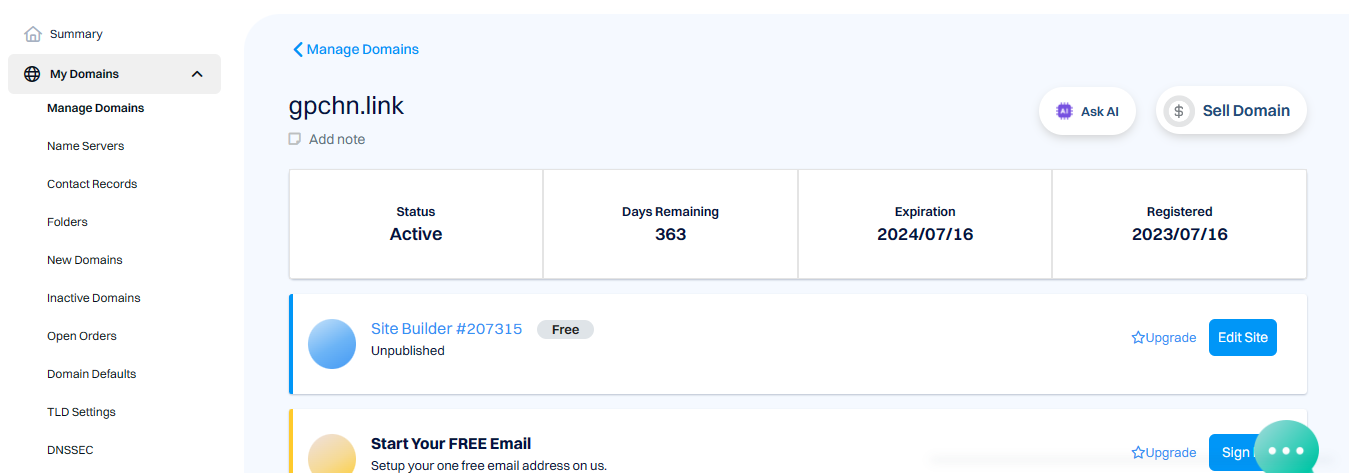
往下划,找到 DNS Settings:
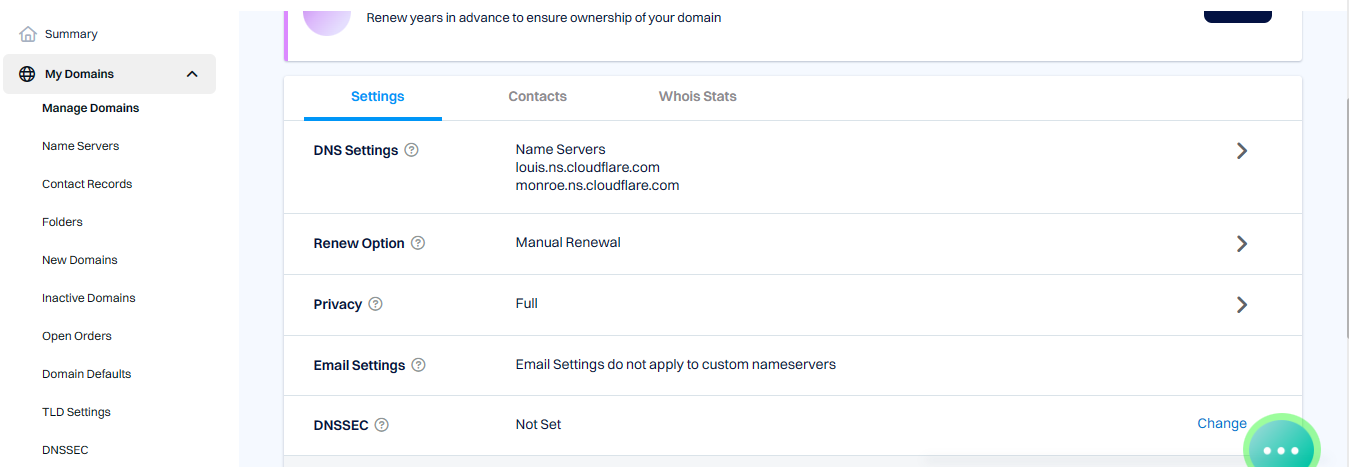
点进去,在展开的选项中选第一个 Name Servers:
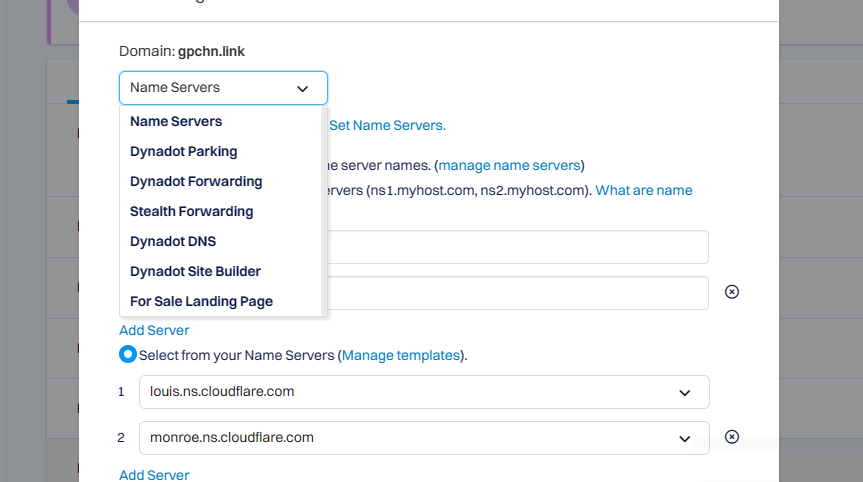
我们先把这个网页搁置,去搞 CloudFlare。
CloudFlare 设置
打开 CloudFlare 仪表板(如果你还没有账号,点进去页面上的注册链接,两分钟就注册好了)
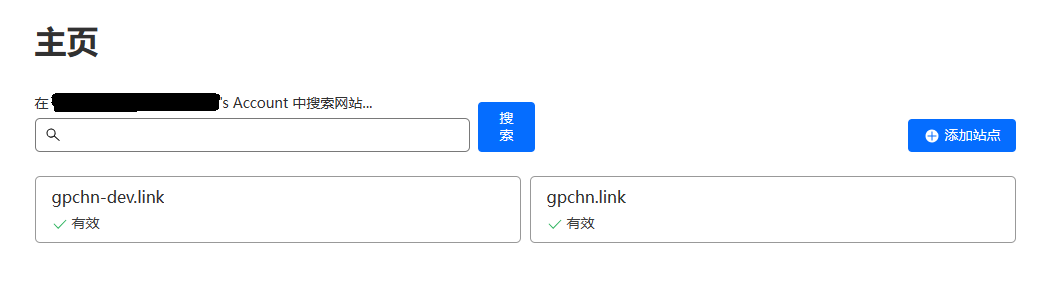
(接下来开始实机演示就进行不下去了,所以没有配图了)
点击右边的蓝色按钮“添加站点”,跳转到添加站点页面,输入刚刚注册的域名,点击按钮。
跳转到选择方案界面,往下划选择 Free 方案,点击继续。
等待扫描一会,划到下方一堆 DNS 记录(一条一条末尾有个蓝色删除链接的)
把它们全删除(是的,全部删除,最下面的两个点击编辑就会展开,里面也有删除链接,也都删除)
点击继续,准备下一阶段。
回到域名注册的网站
点击继续后会跳转到下一个页面,往下划找到 Name Servers,它们前面有一个 CloudFlare 的图标(橙色的云)
还记得之前离开域名注册的最后一个步骤吗?选中了 Name Servers 然后搁置,现在将 CloudFlare 提供的两个 Name Servers 填上去,填完后点击保存按钮。
接下来是一个等待的步骤,一般几分钟就好了。在注册 CloudFlare 的邮箱收到提示后(或者在主页显示这个域名已经可用后),回到 CloudFlare 仪表板的主页(即之前第一次打开仪表板的链接)。回顾一下之前的图片:
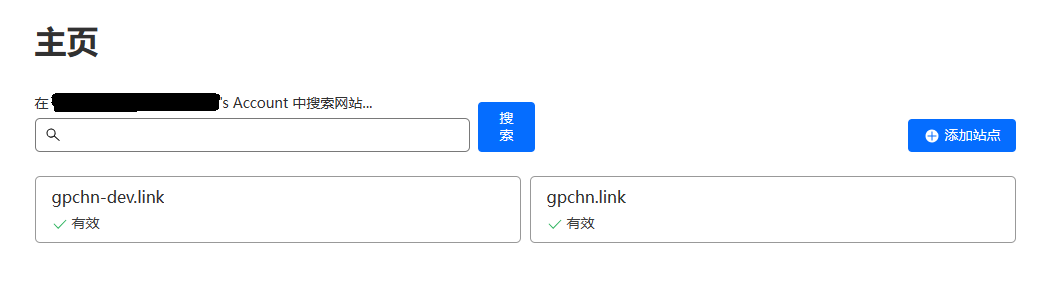
像这样的就是可用了。点进去你的域名,进到 DNS 记录页面:
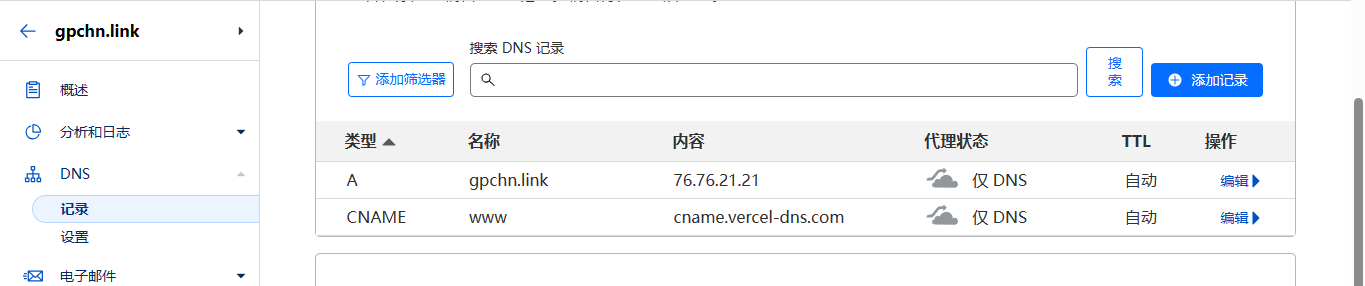
这是我已经设置好的样子,你的应该是空的,点击图中右上方的添加记录按钮,你需要添加两个,一个需要在左侧的选项中选则“A”,一个是“CNAME”:
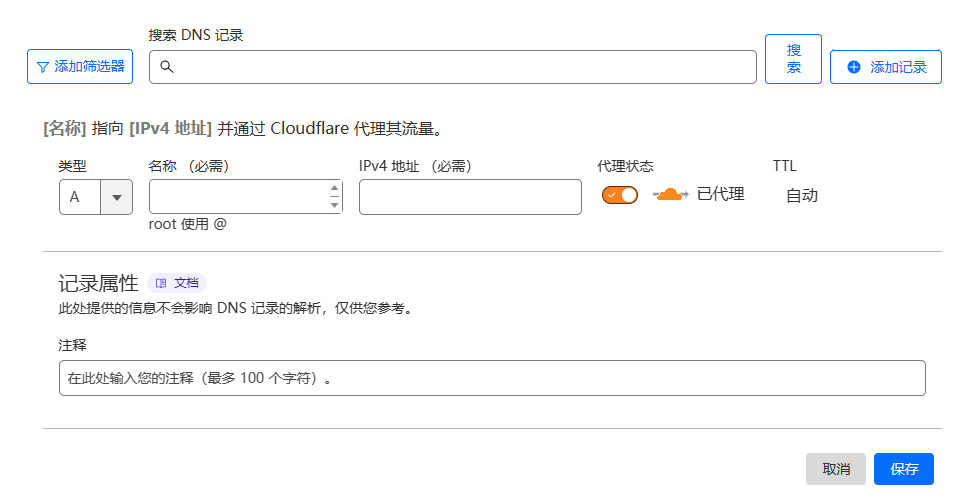
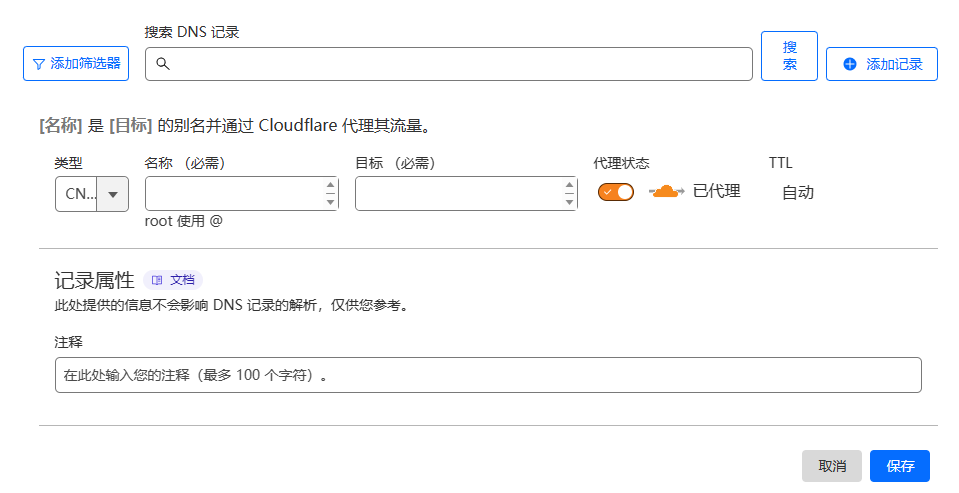
这个页面就可以搁置了,接下来进行 GitHub 部分。
GitHub 设置
(首先你要有一个 GitHub 账号,如果没有就去注册一个)
你需要在 GitHub 上新建一个仓库,然后在本地用 git 连接,这将作为你的网站根目录(不用 git 只用 GitHub 网页版理论上也是可行的,如果你实在用不来 git 的话)
最好再新建一个名为“index.html”的文件,内容是“Hello World”或者其他什么的,这能更好的表示你的网站成功运行。
如果你打算使用框架(包括我的博客框架 Hexo)之类的,最好在下一步 vercel 设置之前就在 GitHub 弄好仓库,这样在 vercel 新建项目的时候可以自动识别,或者在新建项目的时候手动选择框架。
所有 GitHub 设置到此为止(不考虑后续网站开发),接下来是 vercel 部分。
Vercel 设置
进入 vercel 的 dashboard 页面(如果你没有 Vercel 账号,用 GitHub 账号注册一个,然后再回来继续)
点击 Add New,选择 Project:
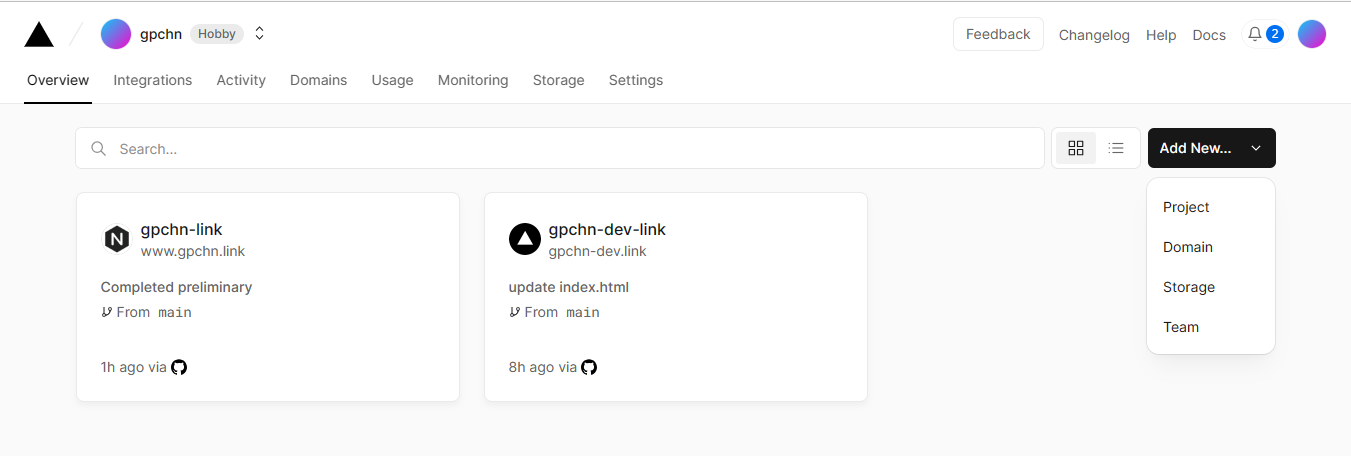
然后选中刚刚创建的 GitHub 仓库,点击 import:
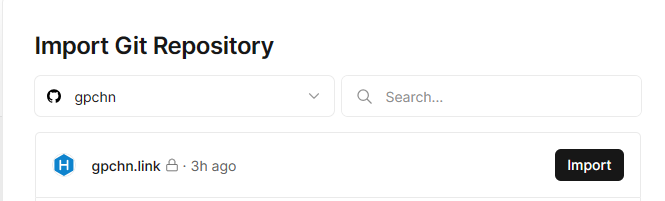
按照提示完成项目的创建,进入到项目页面,点击上方横向菜单最后一个 Settings,然后点击左侧竖向菜单的 Domains:
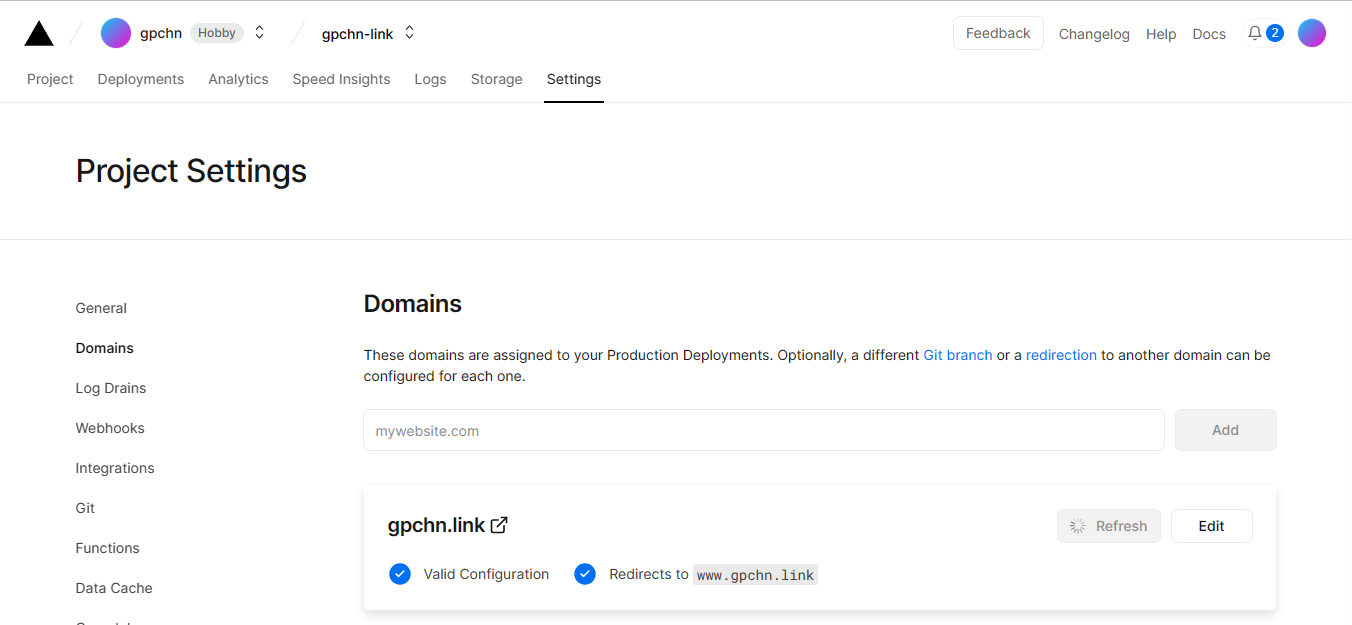
在输入框中输入新注册的域名,点击 Add:
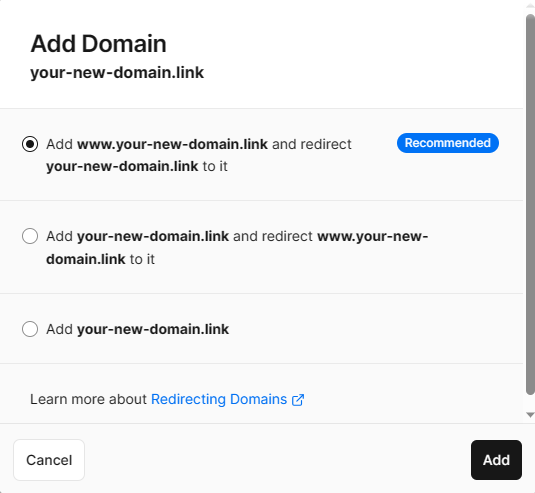
三个选项自己选择,如果不懂就选第一个。选好以后会跳出来两个配置未确认页面:
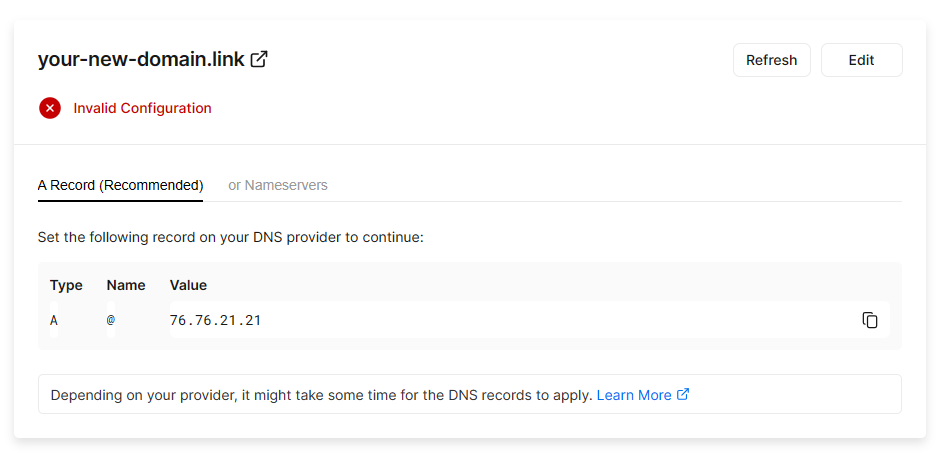
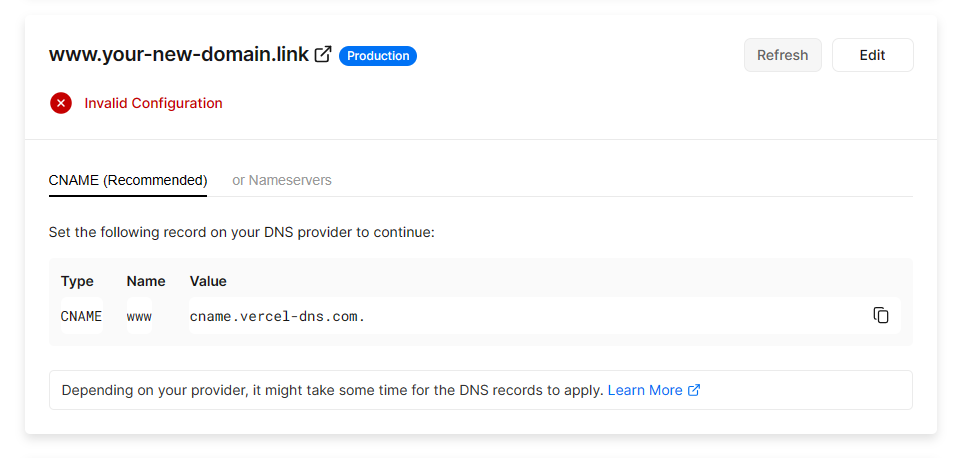
(因为域名是瞎填的,所以会报错)
接下来进行最后一步,回到 CloudFlare 页面。
回到 CloudFlare
回顾一下 CloudFlare 最后的步骤:
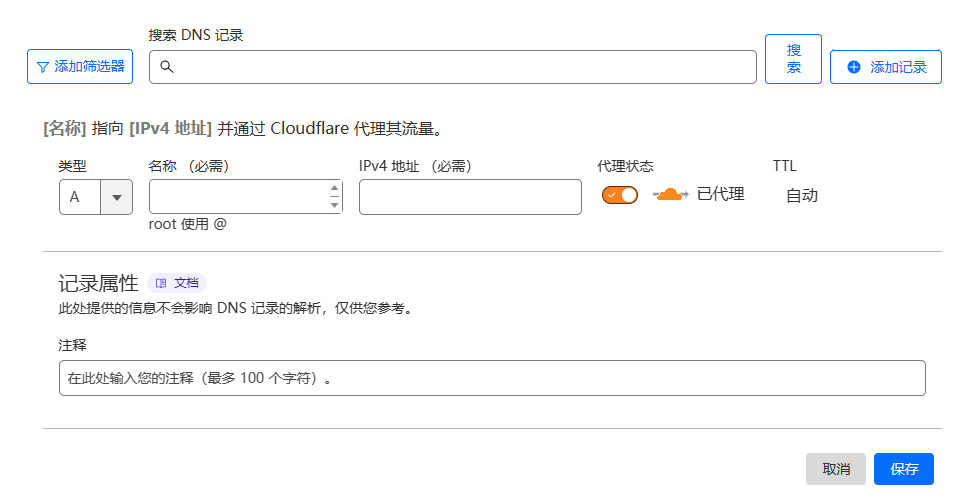
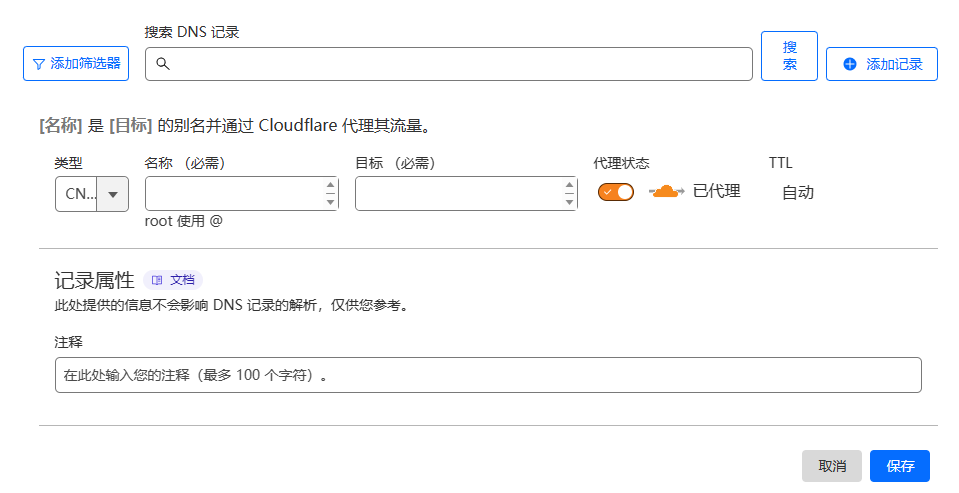
对照 vercel 的两个未确认配置,填上去,保存,就行了。
打开你的 .link 域名,如果你在这个地方:
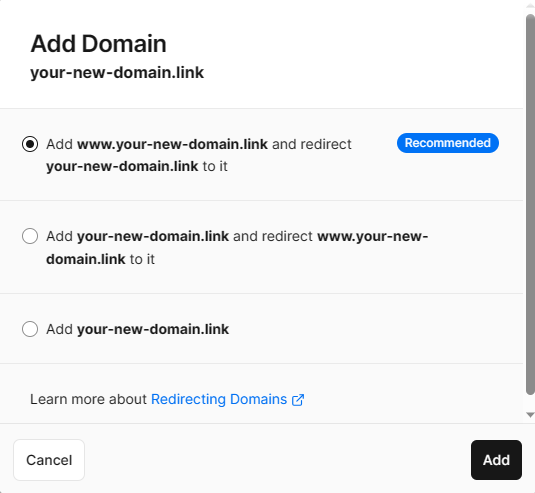
没有选第三个的话,www.你的域名.link 和 你的域名.link 都是可以打开的,如果选了第三个就只有后者能打开。
如果不出意外,这时候访问你的网站,就能展示出你 GitHub 仓库(即网站根目录)的内容了。
注:这个博客网站也是这么创建的,用了 Hexo 作为后端,以及 next 主题。如果你也想这样配置你的网站,自己上网查或者联系我获得帮助都可以,这方面网上资料很多的。